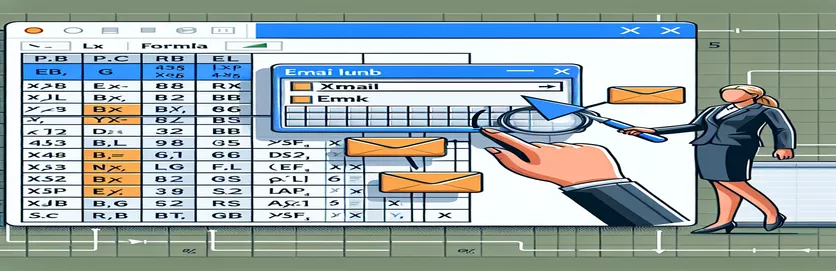Tự động hóa liên kết email với Excel XLOOKUP
Trong hướng dẫn này, chúng ta sẽ khám phá cách sử dụng hàm XLOOKUP của Excel để chèn động các liên kết vào nội dung email Outlook. Phương pháp này đặc biệt hữu ích khi gửi email được cá nhân hóa thay mặt cho nhiều người khác nhau.
Chúng ta sẽ hướng dẫn quy trình thiết lập trang tính Excel và viết mã VBA cần thiết để tạo các liên kết có thể nhấp vào trong email của bạn. Giải pháp này sẽ giúp bạn quản lý và gửi nhiều email với các liên kết tùy chỉnh một cách hiệu quả.
| Yêu cầu | Sự miêu tả |
|---|---|
| Application.WorksheetFunction.XLookup | Thực hiện chức năng tra cứu để tìm liên kết tương ứng cho người gửi nhất định trong Excel. |
| CreateObject("Outlook.Application") | Tạo một phiên bản của ứng dụng Outlook để cho phép tạo và gửi email. |
| OutApp.CreateItem(0) | Tạo một mục thư mới trong Outlook. |
| .HTMLBody | Đặt nội dung HTML của nội dung email, cho phép sử dụng các liên kết có thể nhấp vào. |
| win32.Dispatch | Khởi tạo ứng dụng Outlook để sử dụng trong các tập lệnh Python. |
| openpyxl.load_workbook | Tải một sổ làm việc Excel hiện có để đọc dữ liệu từ nó. |
| ws.iter_rows | Lặp lại qua các hàng của bảng tính để lấy dữ liệu. |
Giải thích chi tiết về tập lệnh VBA và Python
Tập lệnh VBA được thiết kế để tự động hóa quá trình gửi email Outlook bằng các liên kết động được lấy từ trang tính Excel. Tập lệnh bắt đầu bằng cách xác định các biến chính và thiết lập bảng tính mục tiêu. Nó sử dụng Application.WorksheetFunction.XLookup để tìm link tương ứng với tên người gửi. Sau đó, nó xây dựng nội dung email bằng các thẻ HTML để tạo liên kết có thể nhấp vào. sử dụng CreateObject("Outlook.Application"), tập lệnh sẽ mở Outlook và tạo một mục email mới với OutApp.CreateItem(0). Nội dung HTML của nội dung email được đặt bằng .HTMLBody, và email sẽ được gửi.
Tập lệnh Python sử dụng openpyxl Và win32com.client thư viện để đạt được chức năng tương tự. Nó mở sổ làm việc Excel và lấy dữ liệu từ bảng tính đã chỉ định bằng cách sử dụng openpyxl.load_workbook Và ws.iter_rows. Các số 8 lệnh khởi chạy ứng dụng Outlook. Đối với mỗi hàng, tập lệnh sẽ xây dựng nội dung email bằng các thẻ HTML và gửi email bằng Outlook mail.Send() phương pháp. Cả hai tập lệnh đều tự động hóa quá trình gửi email, đảm bảo rằng các liên kết chính xác được chèn động dựa trên người gửi.
Sử dụng VBA để chèn liên kết động trong email Outlook
Tập lệnh VBA cho Excel và Outlook
Sub SendEmails()Dim OutApp As ObjectDim OutMail As ObjectDim ws As WorksheetDim Sender As StringDim SharefileLink As StringDim emailBody As StringSet ws = ThisWorkbook.Sheets("LinkList")For i = 2 To ws.Cells(ws.Rows.Count, "A").End(xlUp).RowSender = ws.Cells(i, 1).ValueSharefileLink = Application.WorksheetFunction.XLookup(Sender, ws.Range("A1:A9000"), ws.Range("G1:G9000"))emailBody = "blah blah blah. <a href='" & SharefileLink & "'>upload here</a>. Thank you"Set OutApp = CreateObject("Outlook.Application")Set OutMail = OutApp.CreateItem(0)With OutMail.To = Sender.Subject = "Your Subject Here".HTMLBody = emailBody.SendEnd WithSet OutMail = NothingSet OutApp = NothingNext iEnd Sub
Tự động gửi email bằng liên kết động từ Excel
Tập lệnh Python sử dụng openpyxl và win32com.client
import openpyxlimport win32com.client as win32def send_emails():wb = openpyxl.load_workbook('LinkList.xlsx')ws = wb['LinkList']outlook = win32.Dispatch('outlook.application')for row in ws.iter_rows(min_row=2, values_only=True):sender = row[0]sharefile_link = row[6]email_body = f"blah blah blah. <a href='{sharefile_link}'>upload here</a>. Thank you"mail = outlook.CreateItem(0)mail.To = sendermail.Subject = "Your Subject Here"mail.HTMLBody = email_bodymail.Send()send_emails()
Kỹ thuật nâng cao cho liên kết email động
Một cách tiếp cận mạnh mẽ khác để xử lý các liên kết động trong email liên quan đến việc sử dụng Microsoft Flow (Power Automate). Power Automate cho phép bạn tạo quy trình làm việc tự động giữa các ứng dụng và dịch vụ yêu thích của mình để đồng bộ hóa tệp, nhận thông báo và thu thập dữ liệu. Đối với tác vụ này, bạn có thể tạo một dòng kích hoạt khi một hàng mới được thêm vào bảng Excel. Sau đó, quy trình có thể sử dụng dữ liệu từ bảng Excel để soạn và gửi email có liên kết động. Phương pháp này đặc biệt hữu ích nếu bạn đang tìm kiếm giải pháp không cần mã.
Sử dụng Power Automate có thể đơn giản hóa quá trình quản lý và gửi email có nội dung động. Nó tích hợp hoàn hảo với cả Excel và Outlook, cung cấp giao diện thân thiện với người dùng để thiết lập quy trình công việc của bạn. Ngoài ra, nó còn cung cấp nhiều tùy chọn tùy chỉnh khác nhau và có thể xử lý các tình huống phức tạp hơn, chẳng hạn như gửi email theo lịch hoặc dựa trên các điều kiện nhất định trong dữ liệu Excel của bạn. Cách tiếp cận này lý tưởng cho những người dùng thích cách trực quan và tương tác hơn để tự động hóa quy trình email của họ.
Các câu hỏi và câu trả lời thường gặp về Tự động hóa liên kết email với Excel và Outlook
- Làm cách nào để đảm bảo có thể nhấp vào các liên kết trong nội dung email?
- Đảm bảo rằng bạn sử dụng .HTMLBody thuộc tính của đối tượng email và bao gồm các thẻ neo HTML.
- Tôi có thể sử dụng chức năng khác thay cho XLOOKUP không?
- Có, bạn có thể sử dụng các chức năng tra cứu khác như VLOOKUP hoặc INDEX(MATCH()) dựa trên nhu cầu của bạn.
- Làm cách nào để xử lý lỗi trong chức năng tra cứu?
- Sử dụng các kỹ thuật xử lý lỗi như On Error Resume Next trong VBA hoặc các khối thử ngoại trừ trong Python.
- Tôi có thể tự động hóa quá trình này mà không cần viết mã không?
- Có, việc sử dụng các công cụ như Microsoft Flow (Power Automate) cho phép bạn tự động hóa quy trình mà không cần mã hóa.
- Có thể định dạng thêm email không?
- Có, bạn có thể đưa thêm HTML và CSS vào trong .HTMLBody thuộc tính để tạo kiểu cho email của bạn.
- Làm cách nào để gửi email đến nhiều người nhận cùng một lúc?
- Lặp lại danh sách người nhận trong tập lệnh của bạn và gửi email riêng lẻ hoặc sử dụng danh sách phân phối.
- Tôi có thể đính kèm tệp đính kèm trong email tự động không?
- Có, trong VBA, hãy sử dụng .Attachments.Add phương pháp. Trong Python, sử dụng mail.Attachments.Add().
- Làm cách nào để khắc phục sự cố khi gửi email?
- Kiểm tra lỗi trong mã, đảm bảo Outlook được thiết lập đúng cách và kiểm tra bằng các địa chỉ email khác nhau.
- Có an toàn để tự động gửi email?
- Đảm bảo bạn tuân theo các biện pháp bảo mật tốt nhất, chẳng hạn như không mã hóa thông tin nhạy cảm và sử dụng các phương pháp bảo mật để lưu trữ thông tin xác thực.
Những bài học chính để tự động hóa các liên kết Outlook
Tóm lại, việc sử dụng tập lệnh VBA và Python để tự động chèn liên kết động từ Excel vào email Outlook sẽ nâng cao hiệu quả một cách đáng kể. Bằng cách tận dụng các chức năng như XLOOKUP và các phương pháp định dạng nội dung email HTML, bạn có thể đảm bảo rằng mỗi email đều chứa liên kết được cá nhân hóa chính xác. Khám phá các giải pháp không cần mã như Power Automate có thể cung cấp một giải pháp thay thế dễ tiếp cận cho những người ít quen thuộc với kịch bản. Cho dù thông qua các công cụ mã hóa hay tự động hóa, việc hợp lý hóa quy trình làm việc của bạn có thể tiết kiệm thời gian và giảm thiểu lỗi.